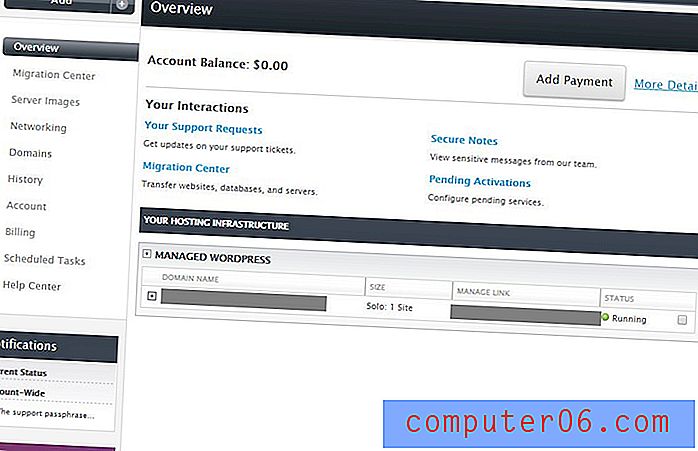Kako snimiti snimku zaslona na Mac računalu
Većina računala sadrži značajku koja vam omogućuje snimanje zaslonske konfiguracije kako biste je mogli spremiti ili podijeliti. Ako imate Mac računalo s operativnim sustavom Mac OS X 10.8, postoji jednostavan način snimanja zaslona i automatskog spremanja na radnu površinu računala. Dakle, nastavite čitati dolje da biste vidjeli kako napraviti snimak zaslona svog Mac računala.
Kako snimate snimku zaslona na Mac računalu
Ovo je alternativa značajki Print Screen na Windows računalu, iako s nešto poboljšanom značajkom. Kada izvedete dolje navedenu kombinaciju tipki, nećete jednostavno kopirati snimku zaslona u međuspremnik kao na Windows računalu. To će zapravo generirati slikovnu datoteku i spremiti je na radnu površinu. Na taj način možete slijediti korake u nastavku kako biste saznali kako napraviti ispis na vašem Mac računalu.
1. korak: postavite zaslon tako da izgleda onako kako želite da bude prikazan na vašoj snimci zaslona.
Korak 2: Istovremeno pritisnite Command + Shift + 3 tipke za generiranje snimke zaslona.

Korak 3: Svojim zaslonom zaslona možete pronaći tako da se otvorite na radnoj površini, gdje će se zaslon prikazati kao što je to na slici ispod.
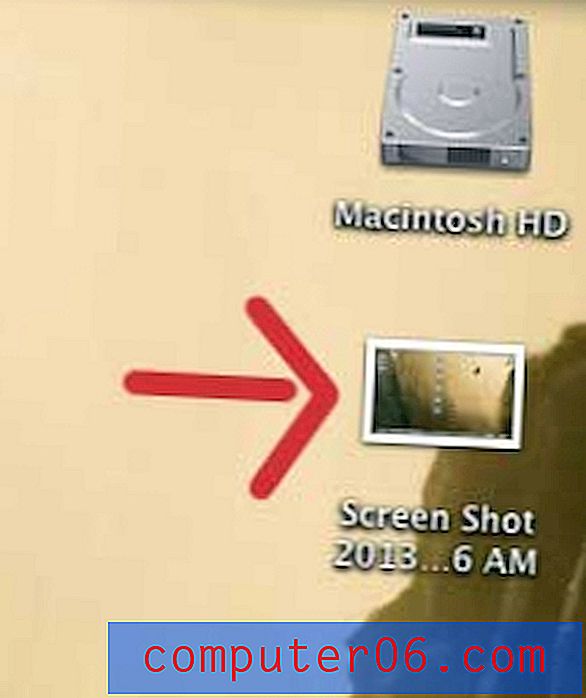
Amazon poklon kartice odlični su pokloni za ljude koji vole kupovati putem interneta. Osim toga, možete koristiti vlastite slike za dizajn potpuno jedinstvene poklon kartice, ili možete odabrati između tona fantastičnih unaprijed pripremljenih opcija.